Một trong những tính năng chỉnh ảnh trên smartphone được rất nhiều người yêu thích đó chính là làm mờ ảnh. Hiện tại, nhiều ứng dụng cũng đã được trang bị tính năng này. Vậy nên chẳng có gì xa lạ và khó khăn cho chúng ta trải nghiệm.Trong bài viết hôm nay mình sẽ hướng dẫn các bạn làm mờ ảnh bằng ứng dụng Snapseed. Cùng theo dõi và bỏ túi ngay những bí kíp chỉ được bật mí trong bài viết này nhé.

Làm mờ ảnh giúp chủ thể (đối tượng được chụp) nổi bật rõ nét. Những vật có cự ly không ngang hàng, ở xa hơn trong khung cảnh bị làm mờ đi hẳn.
Đây là một trong những tính năng rất quen thuộc và đã có từ lâu. Nó thường được lựa chọn khi chụp ảnh chân dung vì người được chụp sẽ được làm nổi lên rất rõ. Còn mọi thứ khác mờ đi để hướng sự chú ý vào chủ thể.
Cách làm mờ ảnh trên smartphone với Snapseed
Bước 1: Các bạn truy cập vào cửa hàng Google Play Store bấm Snapseed và chọn Cài Đặt. Sau đó mở ứng dụng và bắt đầu chỉnh sửa.
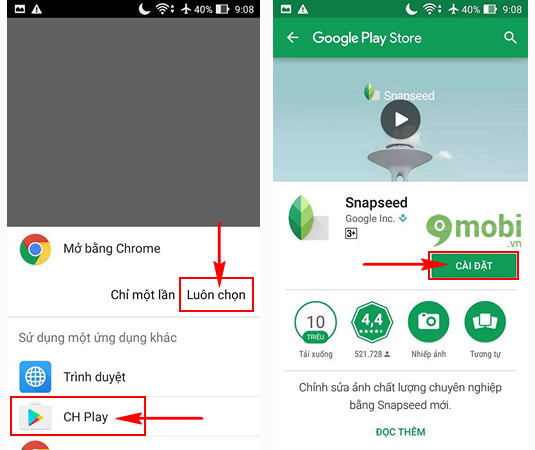
Bước 2: Ấn chọn Mở để lựa chọn bức hình bạn muốn thực hiện làm mờ ảnh. Tại đây bạn có thể chọn ảnh từ thiết bị di động. Hoặc các bức ảnh gần đây nếu muốn tút tát cho bức hình trở nên thực sự hoàn hảo.

Bước 3: Sau đó chúng ta ấn chọn biểu tượng chiếc bút. Và lựa chọn Bộ lọc Làm mờ ống kính như hình dưới để làm mờ ảnh
Có 2 trục: trục ngang và trục thẳng đứng của máy ảnh cỡ lớn. Chúng tạo hiệu ứng mờ và hướng sự chú ý về phía chủ thể. Chuyển đổi giữa 2 trục để chuyển đổi giữa tiêu điểm tuyến tính hoặc tiêu điểm elip. Sử dụng cử chỉ chụm để thay đổi kích thước, hình dạng hoặc xoay tiêu điểm. Chọn hình dạng mong muốn của bất kỳ vùng sáng phản chiếu nào xuất hiện trong vùng bị làm mờ bằng cách nhấn vào . Để điều chỉnh thêm, hãy vuốt dọc để truy cập menu chỉnh sửa. Sau khi chọn một tùy chọn, hãy vuốt ngang để sửa. Menu bao gồm:

Bước 4: Tại đây các bạn có thể lựa chọn kích cỡ ống kính làm mờ. Có thể di chuyển vị trí ống kính bằng cách đặt biểu tượng hình tròn tới vị trí bạn muốn.
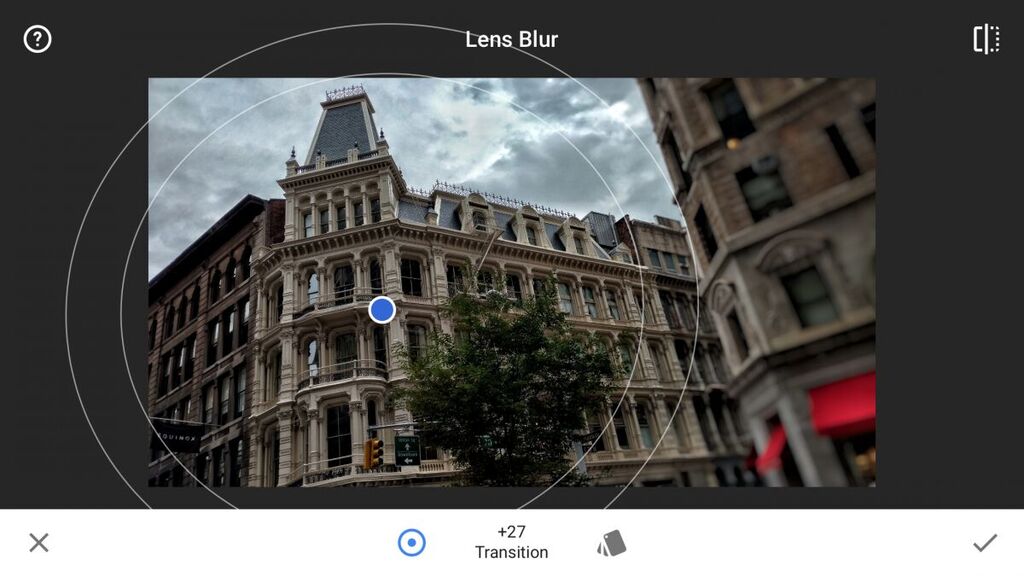
Chọn hình dạng mong muốn của bất kỳ vùng sáng phản chiếu nào xuất hiện trong vùng bị làm mờ bằng cách nhấn vào biểu tượng . Để điều chỉnh thêm, hãy vuốt dọc để truy cập menu chỉnh sửa. Sau khi chọn một tùy chọn, hãy vuốt ngang để sửa. Menu bao gồm:
Bên cạnh đó các bạn cũng có thể căn chỉnh độ mờ của ảnh bằng cách vuốt màn hình sang 2 bên.
Bước 5: Sau khi đã thiết lập xong chúng ta ấn chọn biểu tượng Save như hình dưới để lưu tấm hình.
Lưu ý 3 cách lưu ảnh về máy
- Chọn Lưu để lưu ngăn xếp chỉnh sửa không phá hủy trên hình ảnh gốc. Bạn luôn có thể xóa chỉnh sửa bằng cách mở hình ảnh trên Snapseed và xóa ngăn xếp.
- Chọn Lưu bản sao để lưu ngăn xếp chỉnh sửa không phá hủy trên hình ảnh trùng lặp. Phiên bản trùng lặp sẽ ở định dạng JPEG. Phiên bản này sẽ lưu vào một Album mới mang tên Snapseed, ngoài việc xuất hiện ở cuối Thư viện ảnh của bạn.
- Chọn Xuất để lưu hình ảnh trùng lặp với ngăn xếp chỉnh sửa được làm phẳng. Phiên bản làm phẳng sẽ ở định dạng JPEG. Phiên bản này sẽ lưu vào một Album mới mang tên Hình ảnh xuất sang Snapseed, ngoài việc xuất hiện ở cuối Thư viện ảnh của bạn.
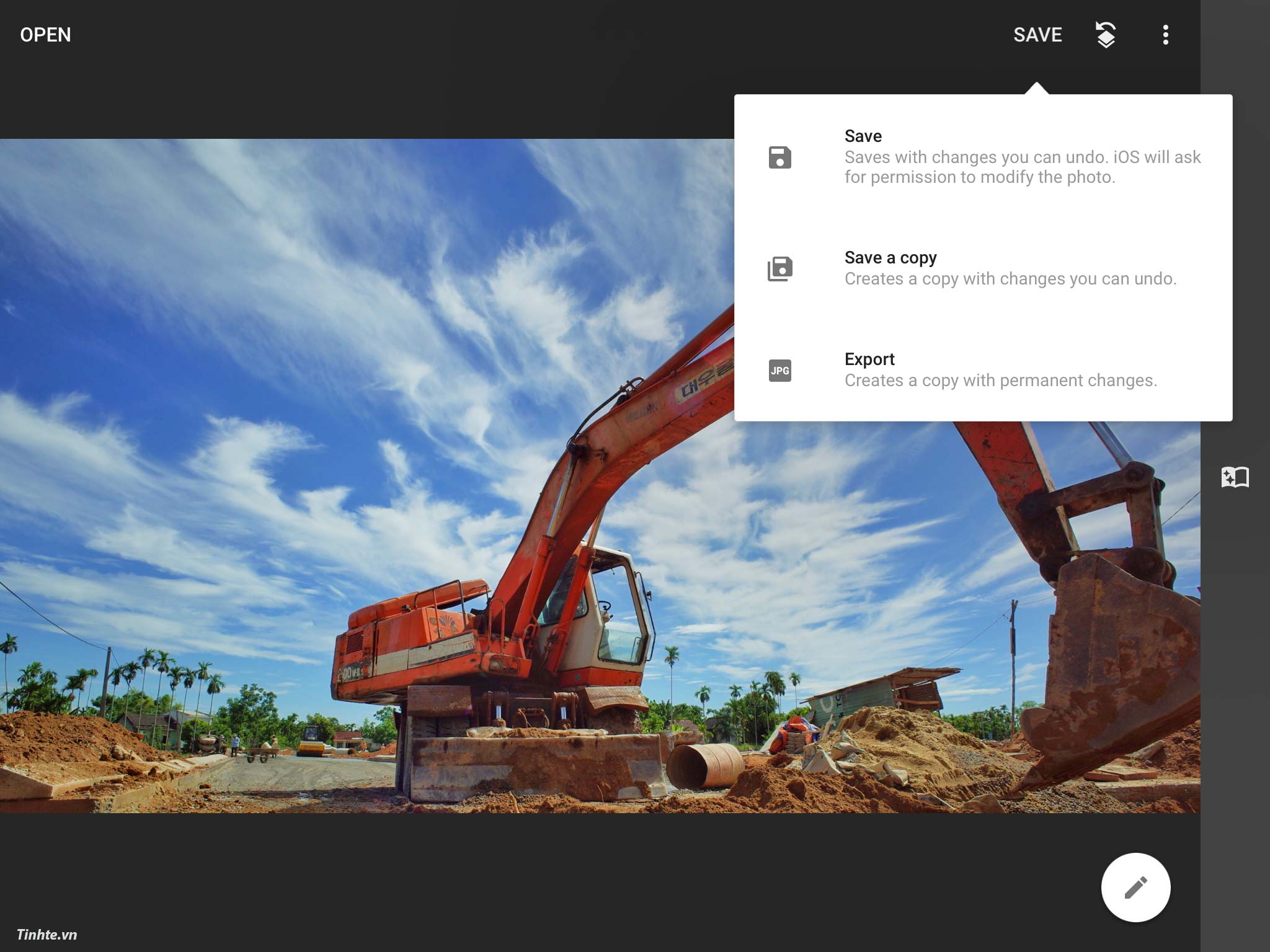
Xin lưu ý rằng các chỉnh sửa trên Snapseed đã được lưu bằng Lưu hoặc Lưu bản sao. Nó có thể không xuất hiện trên hình ảnh khi truy cập thông qua một số ứng dụng khác. Để đảm bảo mọi ứng dụng khác có thể truy cập ảnh thì nhấn Xuất.
Chia sẻ hình ảnh bằng cách nhấn và chọn Chia sẻ…
Như vậy mình vừa hướng dẫn các bạn thực hiện các thao tác làm mờ ảnh trên thiết bị Smartphone với sự trợ giúp của ứng dụng Snapseed. Hãy nhanh chóng bắt tay vào khâu chỉnh sửa và làm mờ ảnh để có được những bức ảnh xóa phông chất lượng không thua kém gì các máy ảnh chuyên nghiệp. Chúc các bạn thành công với ứng dụng này.
Xem thêm tại: Khám Phá Kho Tàng Chỉnh Sửa Ảnh Snapseed
